 DoudouLinux
DoudouLinux
Komputer pilihan mereka!
The site's languages [ar] [cs] [de] [en] [es] [fa] [fr] [it] [ms] [nl] [pt] [pt_br] [ro] [ru] [sr] [sr@latin] [th] [uk] [vi] [zh]

Menggunakan rangkaian
November 2011 — kemaskini terakhir October 2013All the versions of this article: [čeština] [English] [français] [Bahasa Malaysia] [română] [русский]
DoudouLinux boleh mengendalikan kedua-dua rangkaian berwayar dan tanpa wayar. Seperti biasa, ia akan bertanya seberapa kurang soalan yang mungkin. Jika anda menggunakan rangkaian berwayar, ia akan mengkonfigurasi rangkaian secara automatik, tanpa meminta apa-apa. Jika anda cuba untuk menyambung kepada rangkaian tanpa wayar, ia mungkin akan meminta kata laluan untuk mengakses rangkaian. Selepas itu anda boleh melayari web. Itu sahaja!
Nota:
![]() * Hanya aktiviti yang paling maju Seluruh DoudouLinux mempunyai hak untuk menyambung ke rangkaian. Anda tidak akan dapat mencapai ke mana-mana rangkaian sehingga anda memasukkan aktiviti ini; Walau bagaimanapun, sebaik sahaja sambungan rangkaian aktif, rangkaian masih boleh didapati dari mana-mana aktiviti lain.
* Hanya aktiviti yang paling maju Seluruh DoudouLinux mempunyai hak untuk menyambung ke rangkaian. Anda tidak akan dapat mencapai ke mana-mana rangkaian sehingga anda memasukkan aktiviti ini; Walau bagaimanapun, sebaik sahaja sambungan rangkaian aktif, rangkaian masih boleh didapati dari mana-mana aktiviti lain.
![]() * Jika anda masih ingat DoudouLinux sentiasa mengakses Internet melalui perisian penapisan web dalaman. Kanak-kanak kemudiannya boleh dibenarkan ke Internet dengan selamat tanpa bantuan banyak. Sila rujuk halaman kawalan ibu bapa untuk maklumat lanjut.
* Jika anda masih ingat DoudouLinux sentiasa mengakses Internet melalui perisian penapisan web dalaman. Kanak-kanak kemudiannya boleh dibenarkan ke Internet dengan selamat tanpa bantuan banyak. Sila rujuk halaman kawalan ibu bapa untuk maklumat lanjut.
Alat Pengurus Rangkaian
Alat pengurus rangkaian dipaparkan pada panel atas sebelah kanan, antara ikon bantuan dan jam. Icon menunjukkan status sambungan rangkaian:
- tidak bersambung
- sambungan berwayar, tempatan
- sambungan berwayar, Internet
- sambungan Wifi
Jika anda klik butang kiri tetikus pada ikon, pengurus rangkaian akan memaparkan senarai rangkaian yang tersedia:
- Pada bahagian atas senarai rangkaian berwayar, kelabu jika tidak dipasang.
- Seterusnya, senarai titik akses WiFi, jika DoudouLinux boleh menggunakan peralatan Wifi anda.
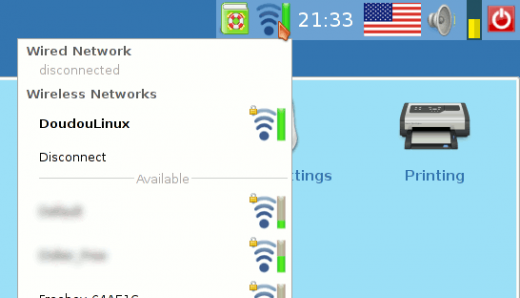
- List of available networks
Apabila disambungkan kepada rangkaian berwayar atau tidak, anda boleh menukar titik sambungan dengan hanya klik rangkaian lain dalam senarai. Pengurus rangkaian menunjukkan status sambungan di dalam panel:
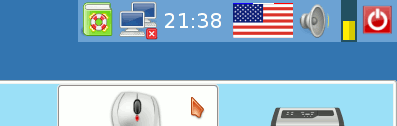
- Network not connected
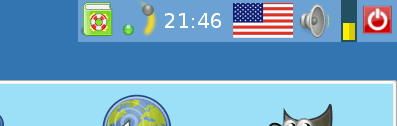
- Network search
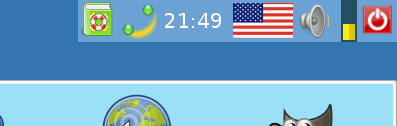
- Network being connected
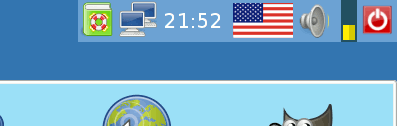
- Network connection active
Rangkaian berwayar
Hanya palamkan kabel rangkaian dan anda akan melihat dua lampu hijau berkelip di panel kanan atas. Apabila rangkaian tersedia, lampu hilang dan ikon panel menampilkan status rangkaian. Bergantung kepada rangkaian anda, anda akan boleh atau tidak mencapai Internet:
- Jika rangkaian anda menyediakan konfigurasi automatik penuh, DoudouLinux akan mengakses kedua-dua rangkaian tempatan dan Internet. Ini adalah kes kotak ADSL dan penghala rangkaian.
- Jika rangkaian anda hanya menyediakan alamat IP secara automatik, DoudouLinux akan mengakses rangkaian tempatan anda tetapi bukan Internet. Ini biasanya kes rangkaian profesional tempatan, yang juga dikenali sebagai Intranet.
- Jika rangkaian anda ditetapkan secara manual sepenuhnya, DoudouLinux akan mendapatkan konfigurasi patuh, iaitu bukan bermakna anda akan mengakses peranti lain rangkaian. Apa yang boleh kami katakan beberapa komputer DoudouLinux mampu untuk berbincang bersama-sama, dengan menggunakan perisian mesej segera Empathy sebagai contoh.
- Jika rangkaian anda hanya wayar di antara dua buah komputer, DoudouLinux juga akan mencari konfigurasi patuh. Dua komputer DoudouLinux kemudiannya berupaya untuk berkomunikasi antara satu sama lain.
Rangkaian tanpa wayar
Jika DoudouLinux mengendalikan peralatan tanpa wayar anda, anda akan dapat melihat dua lampu hijau berkelip di dalam panel atas kanan sebaik sahaja anda memasuki aktiviti yang paling maju Seluruh DoudouLinux. Apabila Wifi telah disambungkan, lampu bertukar menjadi graf bar kecil menunjukkan kekuatan isyarat sambungan. Bergantung kepada konfigurasi Wifi, anda mungkin akan diminta untuk memasukkan kata laluan. Sila ambil perhatian bahawa sesetengah Wifi awam membolehkan sambungan tanpa nama tetapi kemudiannya meminta untuk memasukkan kata laluan dalam portal web: anda perlu membuka pelayar web DoudouLinux Epiphany untuk mengaktifkan sambungan Internet.
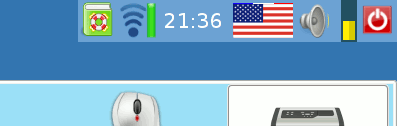
- Wifi active, showing signal strength
Kali pertama anda menyambung kepada rangkaian Wifi yang diberikan dengan akses yang disahkan, pengurus rangkaian akan meminta kata laluan anda. Mod pengesan pengesahan adalah secara automatik (contohnya kebanyakannya WEP atau WPA [1]). Kata laluan boleh direkodkan dalam pengurus kekunci untuk kemudahan anda. Sebab itulah pada kali pertama kekunci WEP/WPA ditanya, anda mula-mula akan diminta kata laluan untuk pengurus kekunci, sebelum kata laluan akses rangkaian yang diminta. Prosesnya adalah seperti berikut:
![]() # Sambungan Wifi ditetapkan.
# Sambungan Wifi ditetapkan.
![]() # Pengurus kata laluan meminta anda kata laluan untuk menyulitkan kekunci WEP/WPA anda.
# Pengurus kata laluan meminta anda kata laluan untuk menyulitkan kekunci WEP/WPA anda.
![]() # Jika anda memasukkan kata laluan dan tekan butang "Terima", maka anda perlu menaip kata laluan ini setiap kali pengurus rangkaian cuba mencapai sebarang kekunci yang telah didaftarkan sebelum ini.
# Jika anda memasukkan kata laluan dan tekan butang "Terima", maka anda perlu menaip kata laluan ini setiap kali pengurus rangkaian cuba mencapai sebarang kekunci yang telah didaftarkan sebelum ini.
![]() # Anda juga boleh tidak memberikan sebarang kata laluan jika anda mahu anak-anak anda mengakses Internet dengan bebas.
# Anda juga boleh tidak memberikan sebarang kata laluan jika anda mahu anak-anak anda mengakses Internet dengan bebas.
![]() # Jika anda klik butang Buang, kekunci WEP/WPA tidak dicatatkan di dalam DoudouLinux. Tetapi setiap kali anda cuba menyambung kepada rangkaian tanpa wayar, pengurus kekunci akan bertanya apa yang anda mahu dilakukan.
# Jika anda klik butang Buang, kekunci WEP/WPA tidak dicatatkan di dalam DoudouLinux. Tetapi setiap kali anda cuba menyambung kepada rangkaian tanpa wayar, pengurus kekunci akan bertanya apa yang anda mahu dilakukan.
Katakan anda menggunakan pengurus kata untuk menguruskan WEP / kekunci WPA, setiap kali anda cuba untuk menyambung WiFi yang telah didaftarkan sebelum ini, segala-galanya akan berlaku secara automatik, tanpa apa-apa soalan. Dan apabila anda cuba mencapai Wifi baru, anda hanya perlu masukkan kata laluan baru untuk rangkaian ini.
Akhir sekali, anda boleh menguruskan rangkaian WiFi anda. Untuk melakukannya, klik butang kanan tetikus pada ikon rangkaian dalam panel kanan atas, kemudian pilih "Sunting rangkaian". Antara muka akan dipaparkan dan menunjukkan senarai semua rangkaian yang telah direkodkan:
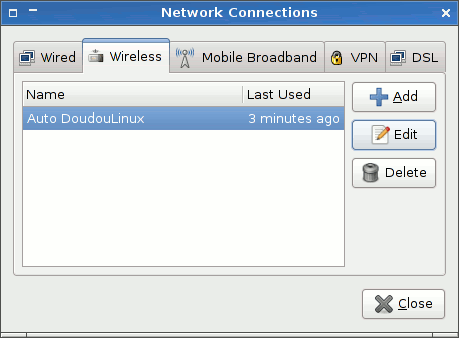
- Editing the registered Wifi connections
Penyelesai masalah
Saya telah memalam wayar tetapi tiada apa-apa yang berlaku
Sila periksa lampu yang berkelip pada pemalam rangkaian komputer anda. Jika ada, peralatan berwayar komputer anda mungkin tidak dikendalikan oleh DoudouLinux. Sama ada pemacu yang hilang untuk peralatan anda, atau firmware, perisian kecil yang menjalankan peralatan Wifi. Firmware tidak sentiasa ada bergantung kepada polisi pembekal terhadap dengan Linux. Ini tidak sepatutnya berlaku jika peralatan anda tidak begitu lama (≥ 2 tahun).
Wifi tidak dicadangkan di dalam senarai
Ini bermakna bahawa peralatan Wifi anda tidak boleh digunakan oleh DoudouLinux. Malangnya, ia kadang-kala terjadi pada perkakasan yang sangat terkini. Sama ada pemacu yang hilang untuk peralatan anda, atau firmware, perisian kecil yang menjalankan peralatan Wifi. Firmware tidak sentiasa ada bergantung kepada polisi pembekal terhadap Linux.
Bolehkah saya menggunakan modem RTC bandwidth rendah?
Linux mampu menggunakan modem RTC bandwidth rendah untuk menyambung ke Internet tetapi mungkin bukan dengan menggunakan pengurus rangkaian yang kami pasangkan. Malangnya, kami belum lagi membuat ujian menggunakan sambungan jenis ini dan tidak dapat memberikan butiran lanjut tentang perkara ini.
Ia menyatakan saya menggunakan self-assigned address
Ini berlaku apabila konfigurasi rangkaian berwayar secara automatik gagal. Seperti yang dinyatakan yang atas iaitu tidak akan menghalang dua buah komputer DoudouLinux untuk berkomunikasi bersama, tetapi anda mungkin tidak dapat mencapai peranti lain yang bergantung kepada konfigurasi rangkaiannya sendiri. Anda pastinya tidak dapat mencapai Internet tanpa mengkonfigurasi secara manual, yang merupakan satu operasi yang sangat teknikal dan tidak diterangkan di dalam dokumentasi ini.
Footnotes
[1] Sila ambil perhatian WEP adalah sangat tidak digalakkan kerana ia adalah perlindungan yang sangat rendah terhadap lanun komputer.
 Copyright © DoudouLinux.org team - Semua teks dalam laman ini diterbitkan di bawah lesen
Creative Commons BY-SA
Copyright © DoudouLinux.org team - Semua teks dalam laman ini diterbitkan di bawah lesen
Creative Commons BY-SA











